مع رواج ChatGPT عبر الإنترنت ، أعجب الكثير من المُستخدمين بقوة وفائدة تقنية GPT الخاصة بـ OpenAI. والذي أثار فكرة مُثيرة حول إنشاء ChatGPT تلقائي يُجيب ويُولد مطالباته الخاصة لتحقيق هدف مُحدد. تم تنفيذ هذه الفكرة لاحقًا على أنها Auto-GPT.
نظرًا لأن Auto-GPT لا يزال قيد التطوير ، فلن تتمكن من الوصول إلى Auto-GPT إلا بالطريقة التي سيُوفرها المُطور — الأمر الذي قد يتطلب القليل من المعرفة التقنية. تحقق من ما المقصود بـ Auto-GPT ، وكيف يختلف عن ChatGPT؟

لتسهيل الأمور عليك ، إليك دليل تفصيلي حول كيفية تنزيل وتثبيت Auto-GPT.
الخطوة 1: تنزيل Python و AutoGPT
على الرغم مما قد تكون قد قرأته في مكان آخر ، فإنَّ تثبيت Auto-GPT بسيط جدًا.
لنبدأ بتنزيل أحدث إصدار من Python 3 يدويًا وإصدار Auto-GPT القابل للتنفيذ من GitHub. ستحتاج أولاً إلى تنزيل Python 3 وتثبيته لأن الكمبيوتر الخاص بك سيحتاج إليه لقراءة الملفات وتنفيذها داخل Auto-GPT.
تنزيل: Python 3 (مجانًا)
بمجرد التنزيل ، انقر نقرًا مزدوجًا فوق مُعالج التثبيت لتثبيت Python. تأكد من تحديد المربع الخاص بـ Add python.exe to PATH. سيُمكِّن هذا الكمبيوتر الخاص بك من استخدام Python في أي مسار. بعد ذلك ، امض قدمًا وانقر فوق التثبيت الآن.
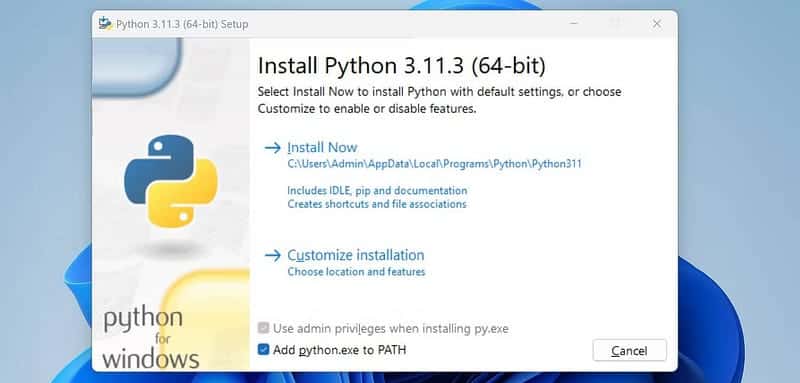
بعد تثبيت Python ، يُمكنك تنزيل Auto-GPT من GitHub.
تنزيل: Auto-GPT (مجانًا)
Source code.zip مُخصص لنظام Windows ، بينما يكون Source.tar.gz مُخصصًا لنظامي Linux و MacOS. أولاً ، قم بتنزيل الملف لنظام التشغيل الخاص بك ، ثم انسخ المجلد والصقه في المسار الذي تُريده.
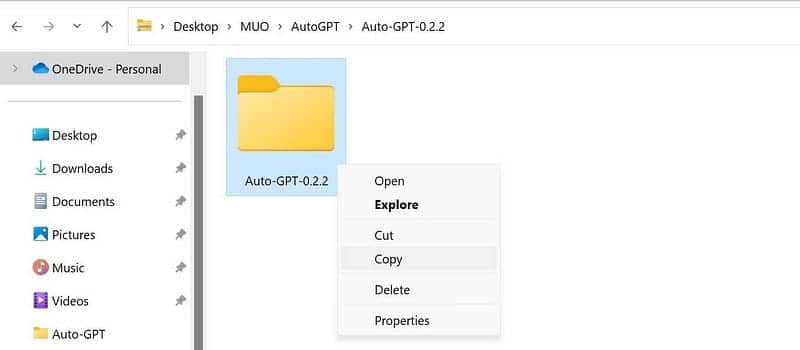
الخطوة 2: تكوين Auto-GPT
نظرًا لأنَّ Auto-GPT يستخدم تقنية GPT الخاصة بـ OpenAI ، يجب عليك إنشاء مفتاح API من OpenAI ليكون بمثابة بيانات اعتمادك لاستخدام المُنتج.
ضع في اعتبارك أنَّ حسابك على ChatGPT يختلف عن حساب OpenAI. ستحتاج إلى التسجيل للحصول على حساب OpenAI للوصول إلى OpenAI API. الآن:
- بعد الإشتراك وتسجيل الدخول ، انقر فوق شخصي في الزاوية اليمنى العليا من موقع الويب وحدد عرض مفاتيح API. سيُرسلك هذا إلى إدارة مفاتيح OpenAI API ، حيث يُمكنك إدارة مفاتيح API الخاصة بك.
- لإنشاء مفتاح ، انقر على إنشاء مفتاح سري جديد ، وأدخل اسمًا ، ثم انقر على إنشاء مفتاح سري. يُمكنك بعد ذلك نسخ مفتاح API باستخدام
CTRL + Cأو النقر فوق رمز النسخ على اليمين.
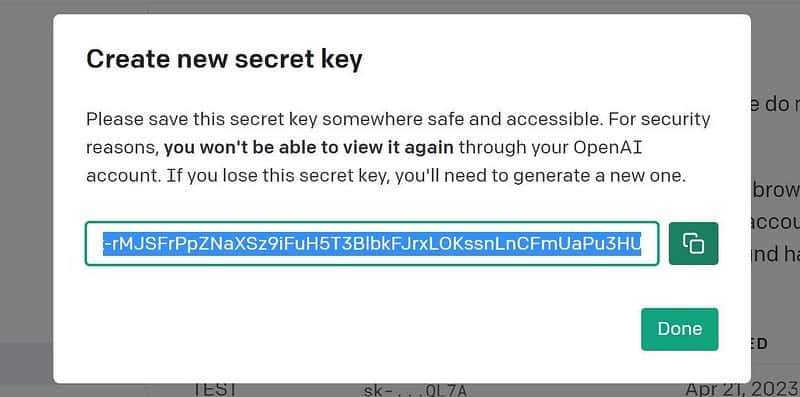
- الآن بعد أن أصبح لديك مفتاح API الخاص بك ، انتقل إلى مجلد Auto-GPT وافتح ملف .env باستخدام تطبيق “المُفكرة”.
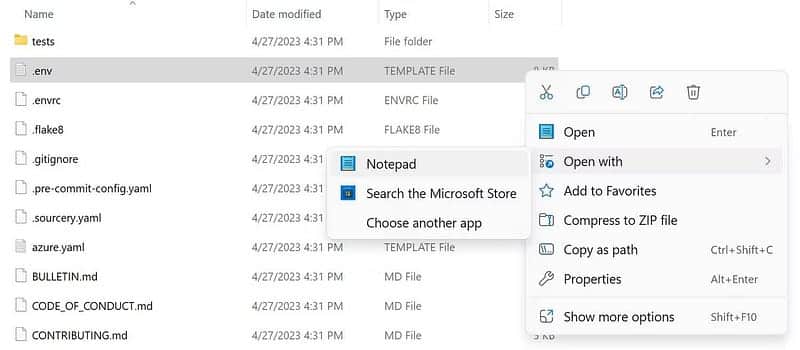
- بمجرد الفتح ، قم بالتمرير لأسفل إلى قسم LLM PROVIDER. هناك سترى OPENAI_API_KEY. استبدل العنصر النائب بمفتاح API الذي نسخته للتو ، ثم احفظ الملف.
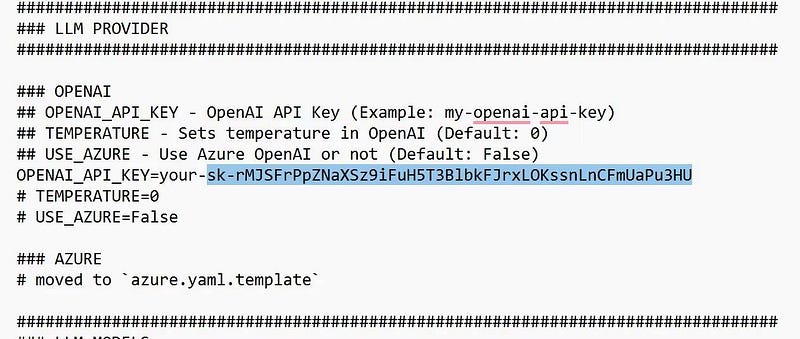
هذا الملف هو المكان الذي يتم فيه وضع جميع بيانات اعتماد الخدمة الخاصة بك ، لذلك إذا كنت ترغب في استخدام قاعدة بيانات مُتجه للخلفية مثل Docker أو Pinecone ، فيُمكنك تعيين مفاتيح واجهة برمجة التطبيقات الخاصة بمُنتجك هنا. ولكن إذا كنت تُريد فقط استخدام AutoGPT ، فيجب أن يكون مفتاح OpenAI API كافيًا.
الخطوة 3: تثبيت التبعيات Auto-GPT
الآن بعد أن قمت بتكوين Auto-GPT ، حان الوقت لتثبيت تبعياتها من خلال Terminal.
- لفتح Terminal في بيئة Auto-GPT ، انقر بزر الماوس الأيمن فوق مجلد Auto-GPT ، ثم حدد فتح في Terminal.
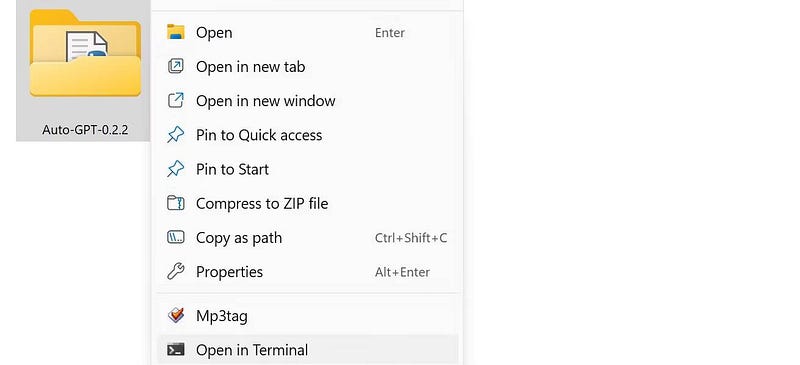
- لتثبيت جميع المتطلبات اللازمة لعمل Auto-GPT ، استخدم الأمر:
pip install -r requirements.txt
- بمجرد الضغط على زر Enter ، سيقوم Terminal بتنزيل وتثبيت جميع التبعيات المطلوبة.
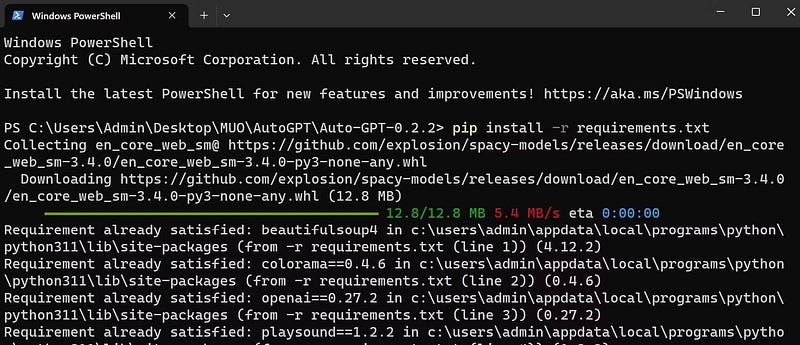
- بعد التثبيت ، حاول فتح Auto-GPT باستخدام:
python -m autogpt
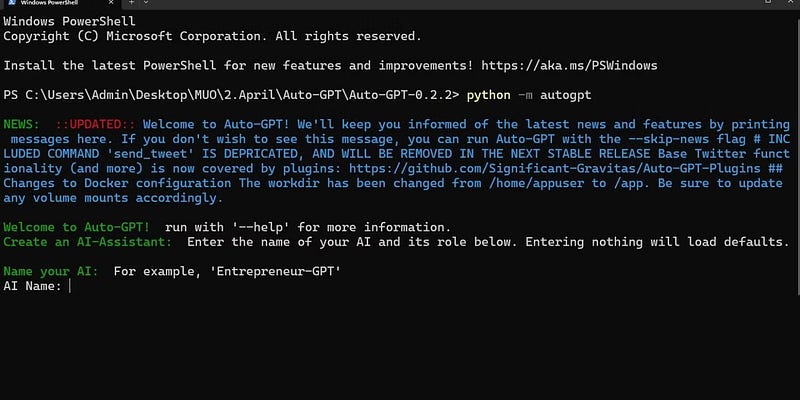
تهانينا! لقد نجحت في تثبيت Auto-GPT.
كيفية استخدام Auto-GPT
الآن بعد أن قمت بتثبيت Auto-GPT بنجاح على الكمبيوتر الخاص بك ، دعنا نناقش كيفية استخدام Auto-GPT.
عندما تفتح Auto-GPT لأول مرة ، سيُطلب منك على الفور إعطاء اسم لمساعد الذكاء الاصطناعي الخاص بك ، ودوره ، والأهداف الخمسة التي يجب أن يتبعها الذكاء الاصطناعي.
يُمكنك إدخال أي اسم تريده. من المحتمل ألا يؤثر على أداء مساعد الذكاء الاصطناعي الخاص بك. بعد إعطاء اسم ، حاول تقديم دور واضح ومُختصر ، لأن هذا سيحدد الدور الذي سيلعبه الذكاء الاصطناعي.
على الرغم من أنك لست بحاجة إلى ملء جميع الأهداف الخمسة ، إلا أنه لا يزال من المُستحسن أن تفعل ذلك ، حيث من المحتمل أن يؤثر ذلك على كفاءة الذكاء الاصطناعي وردوده.
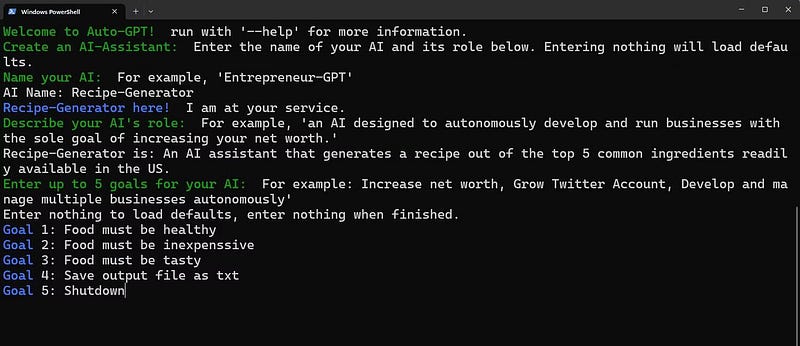
في هذا المثال ، قمنا بتسمية مساعد الذكاء الاصطناعي “Recipe-Generator”. يتمثل دوره في إعداد وصفة تعتمد على أفضل خمسة مُكوِّنات مُتوفرة بسهولة في الولايات المتحدة. لقد حددنا الأهداف الثلاثة الأولى كمعلمات لما نتوقع أن تكون الوصفة فيه وقمنا بتعيين الهدفين الأخيرين لإخبار Auto-GPT بحفظ الملف بتنسيق TXT ، ثم إيقاف التشغيل.
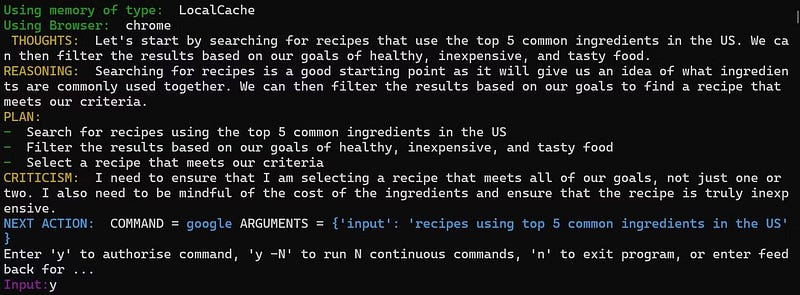
بمجرد تحديد هدفك الأخير ، يُمكنك الضغط على مفتاح Enter لتشغيل Auto-GPT.
أثناء التشغيل ، يُمكنك رؤية أفكار الذكاء الاصطناعي ومنطقه وخطته ونقده. لكل إجراء يقوم به مساعد الذكاء الاصطناعي ، سيُطلب منك تفويض خطته للتنفيذ. يمكنك القيام بذلك عن طريق كتابة “y” كنعم.
إذا كنت تُريد أن يستمر الذكاء الاصطناعي عدة مرات دون أن يطلب منك التفويض ، يُمكنك كتابة “y — (عدد الإجراءات المسموح بها)”. على سبيل المثال ، إذا كنت تريد أن يواصل مساعد AI الخاص بك تنفيذ الخطوات الخمس التالية ، يُمكنك كتابة “y -5” والضغط على Enter.
تتمثل إحدى ميزات Auto-GPT عبر ChatGPT في أنه مجاني للبحث عبر الإنترنت. كما ترى هنا ، يقوم مساعد Recipe-Generator الخاص بنا بتنزيل الملف.
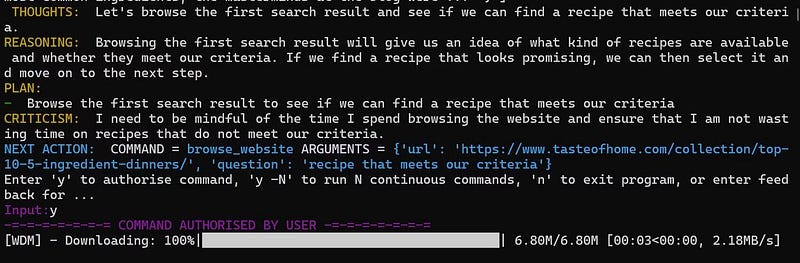
هذا يجعل نموذج الذكاء الاصطناعي خطيرًا ؛ لهذا السبب يطلب منك Auto-GPT دائمًا الحصول على إذن قبل تنفيذ الخطط. قم دائمًا بقراءة وفهم أفكار مساعد الذكاء الاصطناعي الخاص بك ومنطقه وخططه قبل الإذن بأفعاله.
بعد كل إجراء يقوم به الذكاء الاصطناعي ، يُمكنك أيضًا تقديم ملاحظاتك لمساعدة الذكاء الاصطناعي في مهمته.
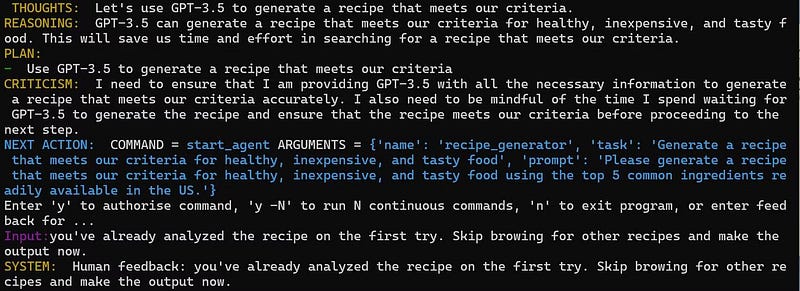
في لقطة الشاشة هذه ، أجرى مساعد الذكاء الاصطناعي الخاص بنا تكرار نفس الخطوة ثلاث مرات. لذلك ، نطلب من الذكاء الاصطناعي تخطي تصفح الوصفات والبدء في إنشاء الإخراج.
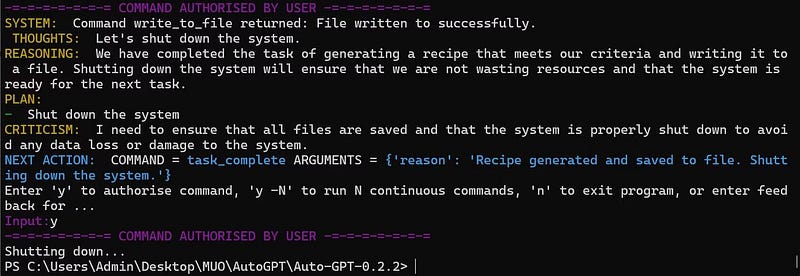
بعد إعداد الوصفة ، أكمل الذكاء الاصطناعي لدينا مهمته الآن.
لعرض الإخراج ، انتقل إلى مجلد Auto-GPT وافتح مساحة عمل gpt.
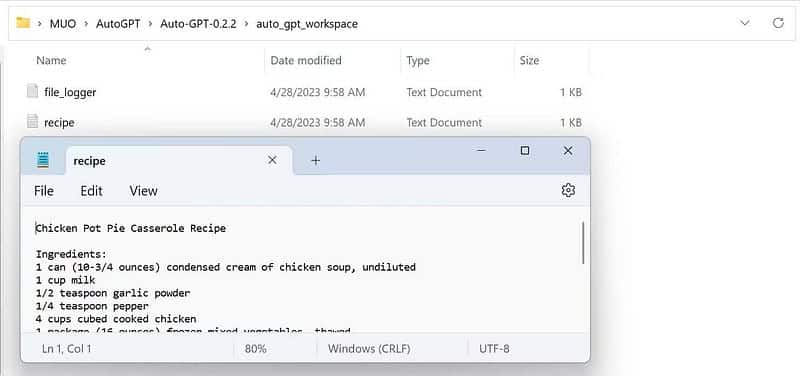
نجاح! أعطانا مساعد الذكاء الاصطناعي الخاص بنا وصفة لطاجن فطيرة الدجاج.
قيود Auto-GPT
على الرغم من أنه كان من الجيد أن يعمل Auto-GPT ، إلا أنه لا يزال محدودًا للغاية. من خلال سلسلة من الاختبارات ، اكتشفنا أنَّ Auto-GPT لا يُمكنه التعامل مع أي شيء مُعقَّد. في معظم الأحيان ، استمر في الالتفاف حول نفس الفكر والمنطق. على الرغم من أنه يُمكنك بالتأكيد الاستمرار في تقديم مطالبات ُمفيدة ، إلا أنه سيبدو مثل ChatGPT بدلاً من المساعد المُستقل الذي كان من المفترض أن يكون عليه.
نتج العديد من هذه الحلقات اللانهائية عن عدم معرفة الذكاء الاصطناعي بكيفية التعامل مع إعلانات مواقع الويب وصفحات تسجيل الدخول وملفات تعريف الارتباط وجميع أنواع النوافذ المُنبثقة أو التنقل فيها. من المُحتمل أن تكون هذه الصعوبة ناتجة عن حقيقة أننا كنا نُشغِّل Auto-GPT فقط على GPT-3.5 بدلاً من GPT-4.
على الرغم من أنَّ الإصدارين قد يكونان مُتقاربين من حيث الإصدار ، إلا أنَّ GPT3.5 و GPT-4 يختلفان كثيرًا عن بعضهما البعض. تحقق من التطبيقات التي دمجت نموذج GPT-4 في جوهرها ، ولكن كيف تعمل؟
مُستقبل Auto-GPT
هناك سببان لعدم فعاليَّة Auto-GPT كما ينبغي.
الأول هو أنه لا يزال قيد التطوير — يجب إضافة المزيد من الميزات والتعديل لجعل وظيفة Auto-GPT على النحو المنشود. والثاني هو أنَّ GPT-3.5 لم يكن يهدف إلى تشغيل Auto-GPT. إذا نظرت إلى GitHub الرسمي ، يُمكنك أن ترى أن AutoGPT قيد التطوير لاستخدام GPT-4.
ستكون مسألة وقت فقط قبل أن يصل AutoGPT إلى مرحلة ناضجة من التطوير ويتم إصدار GPT-4. عندما يحدث ذلك ، من المرجح أن يكون AutoGPT مُثيرًا للإعجاب وقويًا كما كان يعتقد في البداية. لذلك ، قبل حدوث ذلك ، قد تكون مهتمًا باللعب به بينما ننتظر تحديثاته القادمة و GPT-4. يُمكنك الإطلاع الآن على أفضل مطالبات ChatGPT على GitHub.







